7 migliori strumenti di compressione delle immagini online gratuiti per siti Web!
Pubblicato: 2021-09-08Comprimere le tue immagini prima di caricarle sul tuo sito web è uno dei modi più semplici ed efficaci per migliorare il tempo di caricamento del tuo sito web e, di conseguenza, migliorare l'esperienza del tuo sito web per i visitatori, oltre ad aumentare le tue classifiche di ricerca.
Le immagini di grandi dimensioni possono rallentare notevolmente le prestazioni di un sito Web, il che è una cattiva notizia a tutto tondo. Fortunatamente, ci sono alcuni ottimi strumenti che puoi utilizzare che ti aiuteranno a ottimizzare facilmente le tue immagini. Daremo un'occhiata a 7 dei migliori strumenti di compressione delle immagini online... e, come bonus, sono gratuiti da usare!
TinyPNG
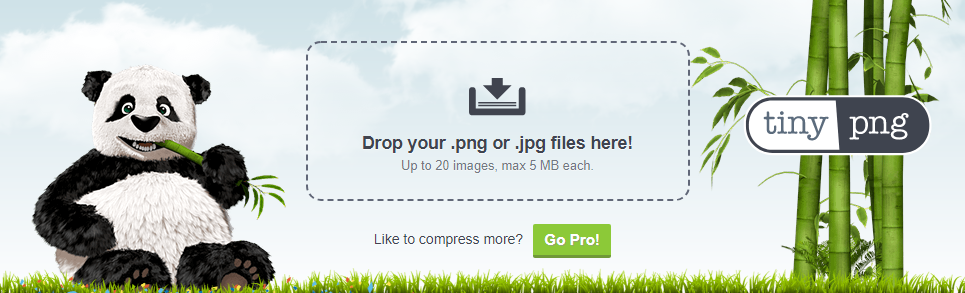
Tiny PNG è un attore affermato nel settore della compressione di immagini online. Il suo algoritmo di compressione offre fantastiche prestazioni a 360 gradi riducendo significativamente le dimensioni dell'immagine ma senza comprometterne la qualità dal punto di vista visivo. Come suggerisce il nome, funziona particolarmente bene sui tipi di file PNG.
Oltre a comprimere le immagini PNG, comprimerà anche i JPEG. La versione gratuita limita la dimensione del file che puoi caricare a 5 MB, ma questo dovrebbe essere più che sufficiente. Se la tua immagine è molto più grande di questa per iniziare, allora le probabilità sono, anche con la compressione, sarà comunque troppo grande per il tuo sito web. Puoi caricare fino a 20 immagini contemporaneamente e fino a 100 immagini in un mese. La dimensione per ogni immagine può essere fino a 5 MB.
Usare TinyPNG è facile. Devi solo trascinare e rilasciare i file nell'area tratteggiata 9 mostrata nello screenshot sopra) e in pochi secondi, a seconda della dimensione dei file che hai caricato, ti verranno forniti i collegamenti per scaricare i file separatamente o tutti insieme in zip o salvali su Dropbox.
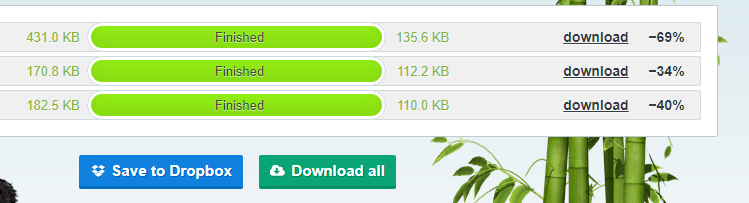
Ti verrà anche mostrato di quanto è stata ridotta la dimensione del file (preparati a rimanere colpito!).
TinyPNG offre anche un plugin per WordPress che ottimizzerà automaticamente tutte le tue immagini automaticamente.
Kraken
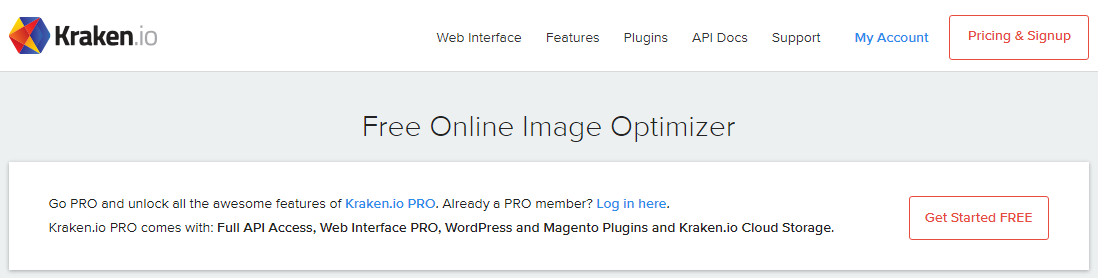
Kraken è spesso considerato uno degli strumenti di ottimizzazione delle immagini più affidabili in circolazione. Fornisce 3 modalità principali di compressione; Lossless, Lossy ed Expert con diversi algoritmi di ottimizzazione che operano di conseguenza in ogni caso.
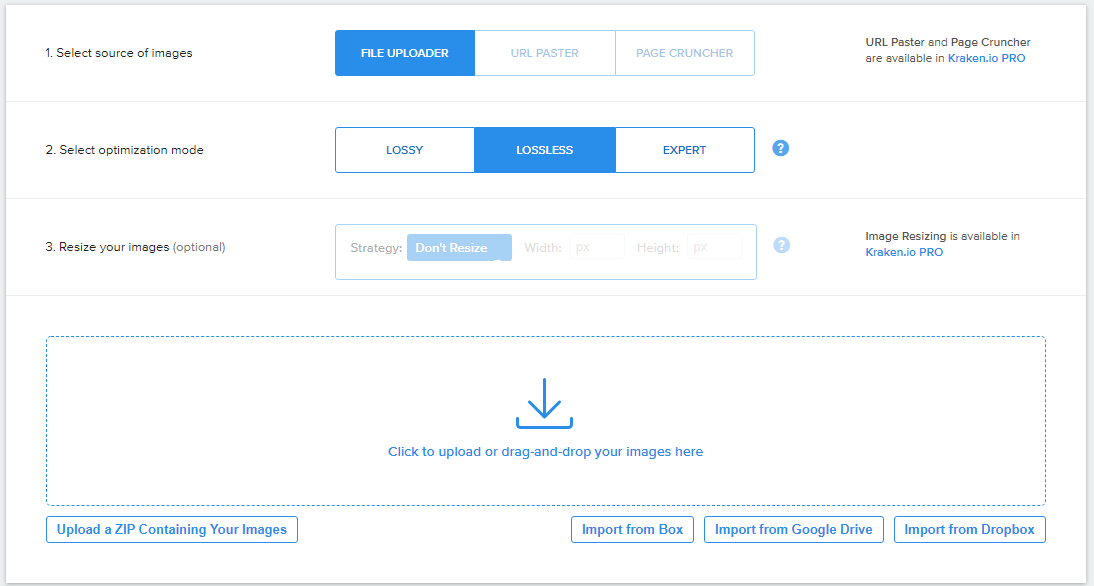
La modalità di ottimizzazione Lossy sarà sicuramente sufficiente per le esigenze della maggior parte degli utenti. Risulta in immagini con dimensioni del file generalmente inferiori del 60-80% rispetto all'originale. Questo algoritmo produce immagini di una qualità così buona che ti sarà difficile distinguerle dall'originale.
Se sei un fotografo o un professionista che ha bisogno di lavorare con immagini della massima qualità, potresti scegliere la modalità Lossless che non offre alcuna diminuzione della qualità dell'immagine compressa. Questa modalità salverà quanto più peso possibile del file senza influire sulle informazioni sui pixel. Questo è adatto per situazioni che richiedono elevati requisiti di qualità della grafica, come la grafica di marketing.
Infine, la vista Esperto fornisce agli utenti modifiche più dettagliate e, come suggerisce il nome, è progettata per utenti che hanno già familiarità con i processi di elaborazione e ottimizzazione delle immagini. Qui puoi impostare diversi livelli di qualità per l'ottimizzazione JPEG e PNG con perdita, preservare determinate voci nei metadati EXIF e modificare automaticamente l'orientamento delle immagini. Puoi persino impostare un valore di sottocampionamento cromatico personalizzato per le immagini JPEG.
Lo strumento Kraken supporta JPEG, PNG e GIF e puoi ottimizzare gratuitamente file fino a 1 MB. Gli utenti di WordPress possono anche beneficiare del plugin Kraken WordPress.
Ottimizzatore JPEG
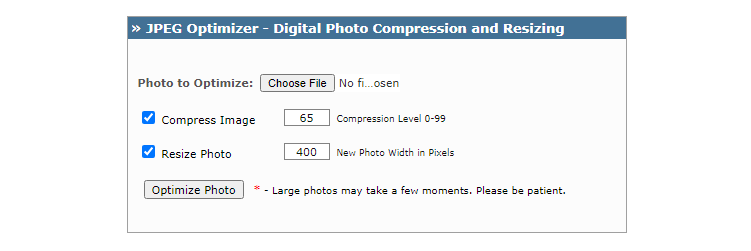
JPEG Optimizer è anche una soluzione robusta che esiste da un po' di tempo ormai. Supporta solo il formato JPEG. La grande caratteristica che distingue questo strumento dagli altri è che ti consente di ridimensionare le tue immagini a una nuova larghezza, prima che inizi il processo di ottimizzazione.

Il livello di compressione predefinito è 65, che è adeguato nella maggior parte degli scenari, ma puoi impostarlo manualmente su qualsiasi livello di compressione richiesto tra 0 e 99.
Ottimilla

Optimizilla è simile a TinyPNG in quanto supporta i formati JPEG e PNG. Produce immagini con un buon rapporto qualità/dimensione in quanto combina un'ottima ottimizzazione e algoritmi di compressione con perdita di dati per ottenere la dimensione minima possibile mantenendo il livello di qualità.
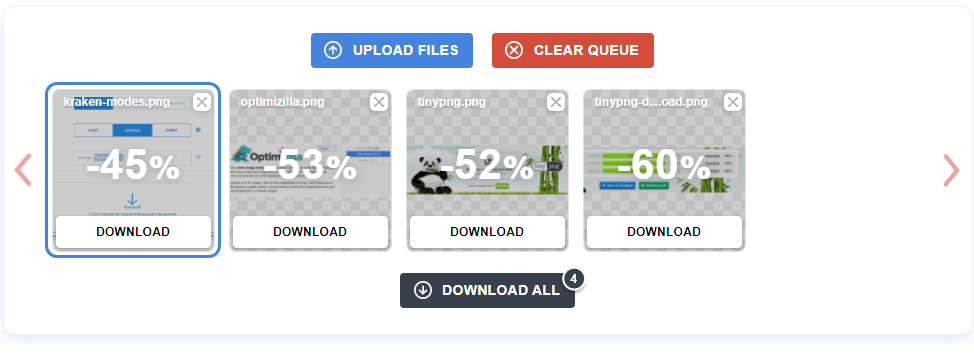
Puoi caricare fino a 20 immagini e vedere la percentuale di compressione per ciascuna immagine prima di decidere se scaricarla. Inoltre, facendo clic su ciascuna miniatura, è possibile visualizzare in anteprima un confronto sottostante che mostra la versione originale e quella compressa dell'immagine con l'aiuto aggiuntivo di uno slider orizzontale e uno slider verticale che ne modifica ulteriormente la qualità. Bello, vero?
Compressor.io
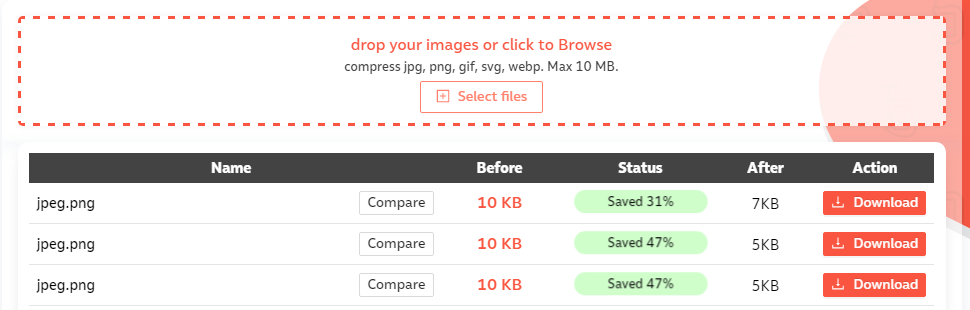
Compressor.io è un'opzione popolare quando si tratta di ottimizzazione delle immagini con la possibilità di ridurre le dimensioni dei file fino al 90%.
Puoi ottimizzare più di un file alla volta importando in batch con un trascinamento della selezione. Innanzitutto, scegli tra 3 tipi di compressione: con perdita, senza perdita e personalizzata, quindi trascina e rilascia i file lì. Dopo pochi secondi puoi vedere le relative statistiche per ogni immagine che include la dimensione prima e dopo, la percentuale compressa, la dimensione totale salvata e, naturalmente, i pulsanti di download per ogni immagine o uno per salvarli tutti insieme in un file zip .
Un'altra cosa grandiosa di questo strumento è che supporta i formati JPEG, PNG, SVG, GIF e WEBP.
Ricicla immagine
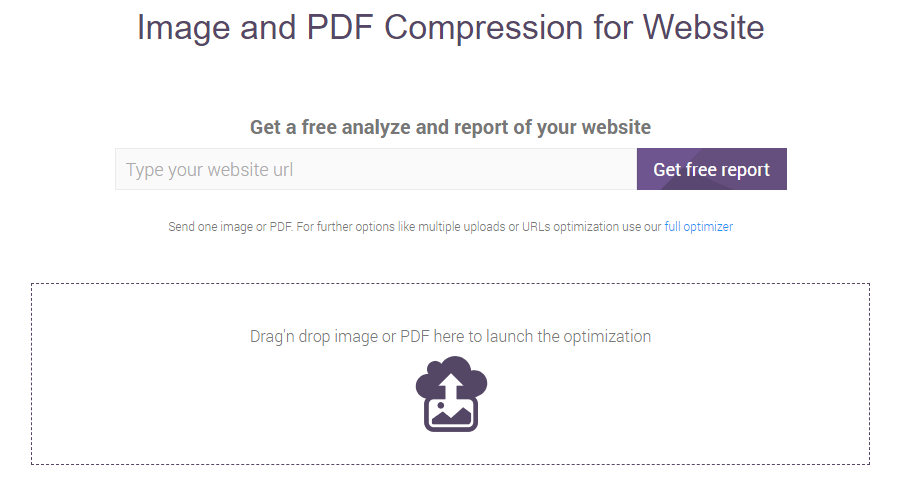
ImageRecycle è uno strumento meno conosciuto nel mondo della compressione delle immagini, ma è un ottimo strumento e supporta i formati JPG, PNG, GIF e PDF.
Nella schermata predefinita, puoi elaborare un solo file. Al termine dell'ottimizzazione, vedrai le dimensioni originali e compresse, la percentuale salvata e, naturalmente, un pulsante di download.
Se desideri caricare più di un file contemporaneamente, dovrai utilizzare l'ottimizzatore completo. Lì ti vengono fornite 2 opzioni: Miglior risparmio e Qualità originale, che in realtà sono compressioni con perdita e senza perdita di conseguenza. Per impostazione predefinita, è impostato su compressione con perdita che probabilmente funzionerà per te a meno che tu non abbia requisiti davvero elevati come quelli di un fotografo.
La dimensione massima del file consentita per ogni immagine è 30 MB, che è molto più alta di molti altri strumenti simili.
Puoi anche beneficiare del loro plug-in WordPress e accedere alla pagina del servizio cloud dalla dashboard per farlo funzionare all'interno di WordPress.
Conclusione
La gestione dell'ottimizzazione delle immagini tramite un servizio cloud è diventata un modo molto popolare per ridurre le dimensioni delle immagini in modo che siano adatte per essere caricate su un sito Web. Sono veloci, facili e gratuiti da usare. In quanto tali, dovrebbero davvero costituire una parte "da non perdere" del processo di lavoro di qualsiasi progettista/sviluppatore di siti Web durante la creazione o la manutenzione di un sito Web!
